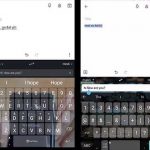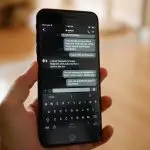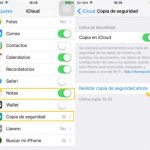WhatsApp es una plataforma de comunicaciones pensada para ser utilizada como un medio para que las personas puedan charlar, llamar, enviar notas de voz y más. A menudo, los miembros del equipo utilizan WhatsApp en el trabajo debido a la seguridad de la encriptación de extremo a extremo, así como a la facilidad de uso para la colaboración en el trabajo.
Actualmente, WhatsApp permite los métodos tradicionales de introducción de datos en el teclado y las notas de voz. Pero en realidad puedes mejorarlo hablando en tu teléfono y la aplicación lo reconocerá como texto.
1. Gboard – El teclado de Google
Primero, necesitas descargar una aplicación llamada Gboard – El Teclado de Google. Obviamente, esta aplicación es impulsada por Google. Visita la Google Play Store para descargar esta aplicación gratuita.
1. Descargar Google Keyboard.
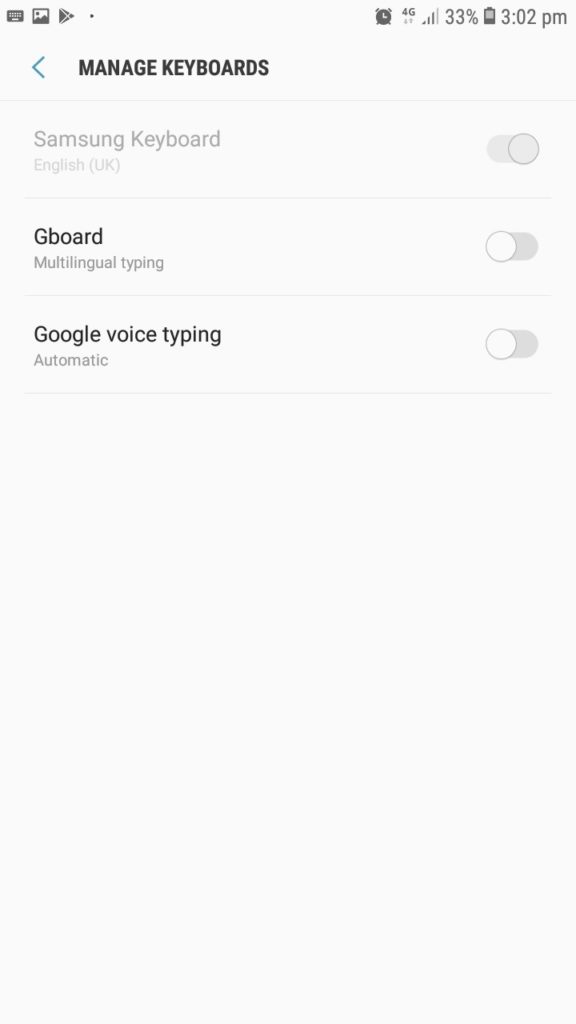
2. Abrir Gboard y activar Gboard y Google Voice Typing en la pantalla de configuración.
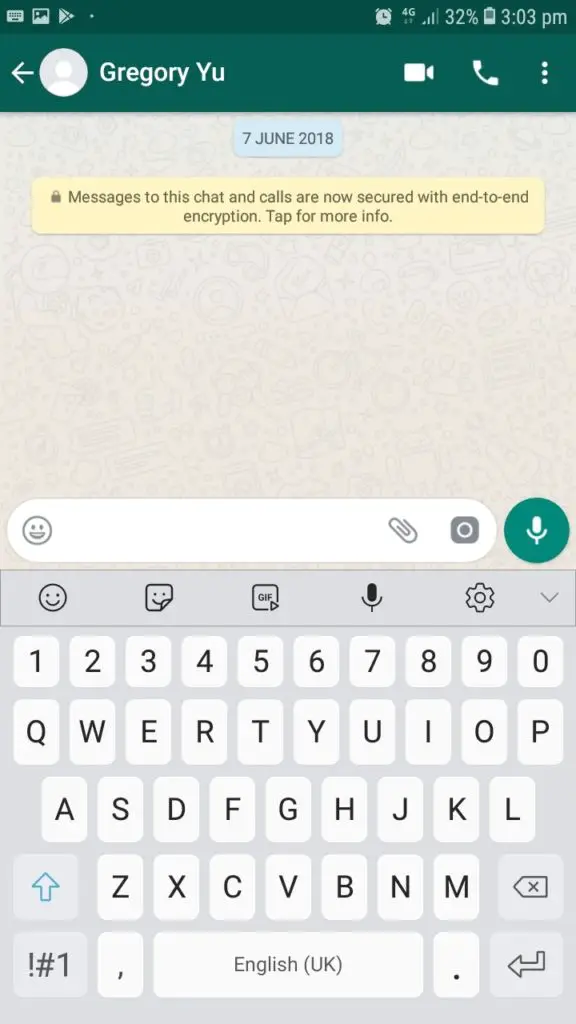
3. Cuando hayas terminado la configuración, ya puedes usar la función de voz a texto en tu teléfono. En esta guía, verá las funciones de Gboard en WhatsApp.
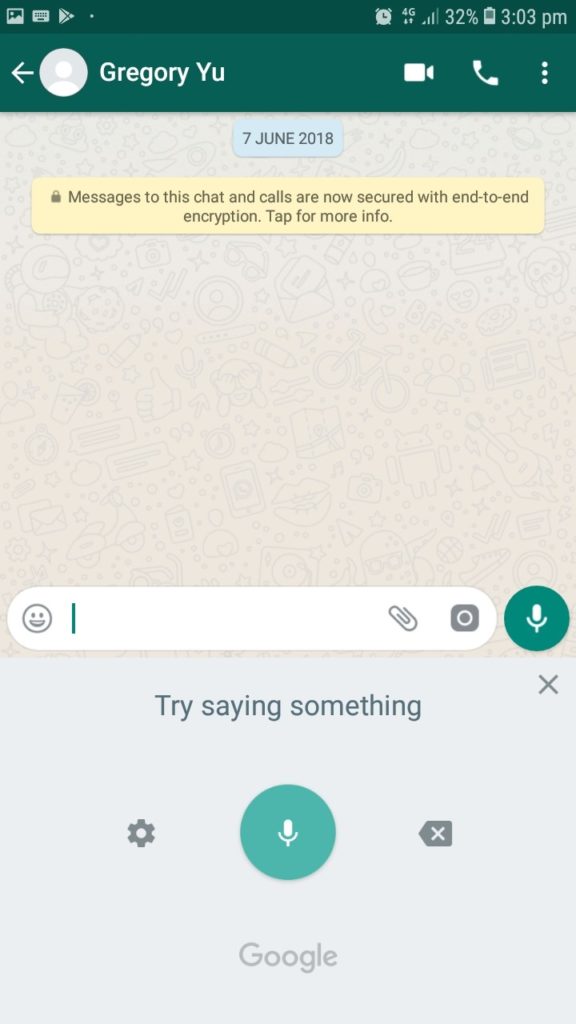
4. Golpee el micrófono y hable al teléfono. La velocidad de la voz lo transcribirá como texto. Una vez que la entrada está hecha, lo único que queda por hacer es pulsar enviar.
2. Conversor voz-texto-escritura de voz
La siguiente aplicación se llama Speech to Text Converter – Voice Typing. También puedes descargarla de Google Play Store. La aplicación funciona como un teclado adicional en tu teléfono, por lo que también puedes usarla para hablar en tu teléfono y transcribir el texto. T
La diferencia entre Speech to text Converter y Gboard es que el primero tiene un tablero donde se puede introducir texto. Este tablero puede servir también como marcador de posición para el texto si estás hablando con amigos extranjeros y necesitas traducirlo a través de un traductor digital más adelante.
1. Instale la aplicación de conversión de voz a texto y de escritura de voz.
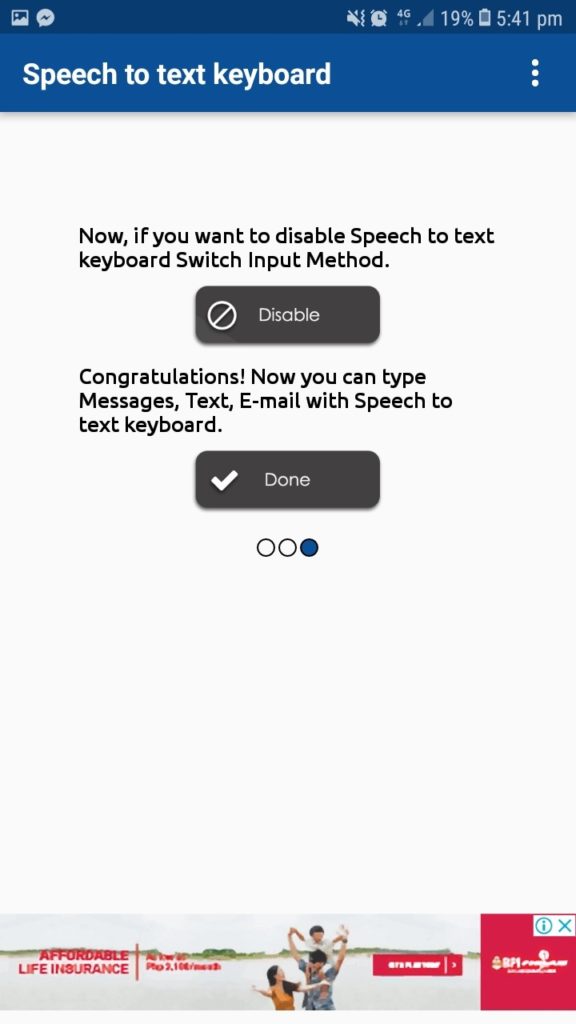
2. Abra la aplicación para activar la configuración. Simplemente sigue las instrucciones y después de tres pantallas, estarás listo para empezar. Una vez que hayas completado la instalación y la configuración, puedes usar este nuevo teclado para introducir datos en varias aplicaciones de mensajería.
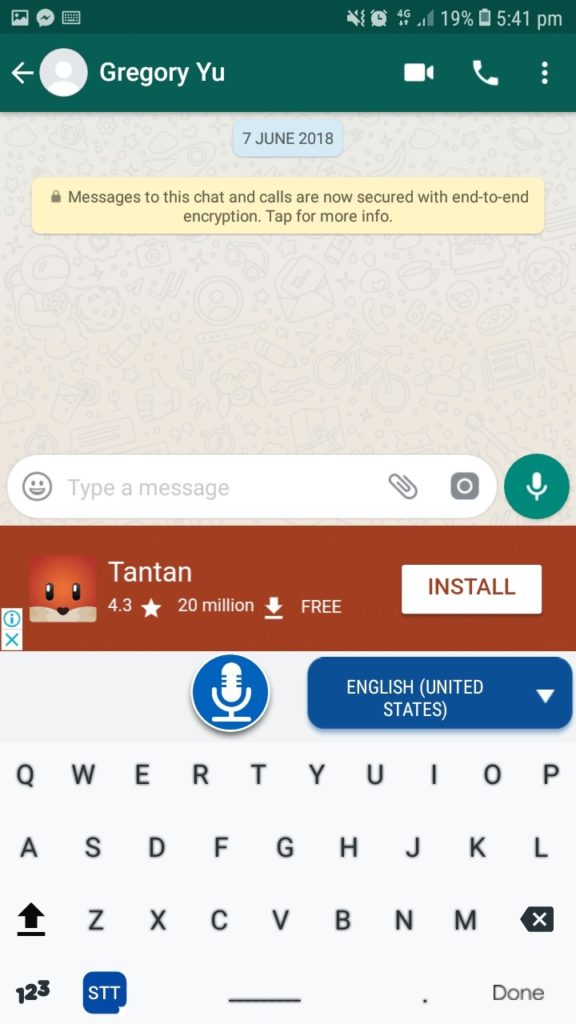
3. Toca el icono del micrófono . Cuando está en verde, significa que el teléfono está escuchando, así que esa será tu señal para hablar con el teléfono.
4. Después de hablar por teléfono, la aplicación transcribirá las cosas que acabas de decir otra vez, lo único que te queda por hacer es pulsar enviar.
Pro Tip: la mejor aplicación para usar es la que se ve atractiva y se ajusta perfectamente a tu rutina normal. Además, cuando notes que tienes más tiempo en tus manos o que eres capaz de expresar tus pensamientos más claramente a través del habla y la transcripción, entonces habrás encontrado la aplicación de voz a texto adecuada para ti.